Questa guida spiega cos'è Bat, come installare bat in Linux e come utilizzare il comando Bat nei sistemi operativi Linux e Unix.
Cos'è Bat?
Nei sistemi simili a Linux e Unix, il 'cat' comando viene utilizzato per stampare e concatenare i file.
Usando il comando cat, possiamo stampare il contenuto di un file sull'output standard, concatenare diversi file nel file di destinazione e aggiungere diversi file nel file di destinazione.
Oggi mi sono imbattuto in un'utilità simile chiamata "Bat" . È solo un clone del comando cat, con alcune fantastiche funzionalità aggiuntive come l'evidenziazione della sintassi, l'integrazione con git e il paging automatico ecc
Installa Bat su Linux
Bat è un pacchetto per i più diffusi sistemi operativi Linux.
Linux alpino:
Bat è disponibile nei repository ufficiali di Alpine Linux. Per installare bat su Alpine Linux, esegui:
$ sudo apk add bat
Arch Linux:
Bat è disponibile nei repository predefiniti di Arch Linux. Quindi, puoi installarlo usando pacman su qualsiasi sistema basato su arch.
$ sudo pacman -S bat
Sistemi basati su Debian:
Su Debian, Ubuntu, Linux Mint, Pop_OS! sistemi, scarica il .deb file dalla pagina delle versioni e installalo come mostrato di seguito.
$ wget https://github.com/sharkdp/bat/releases/download/v0.11.0/bat_0.11.0_amd64.deb
$ sudo apt install gdebi
$ sudo gdebi bat_0.11.0_amd64.deb
SUSE/openSUSE:
Puoi installare bat con zypper come di seguito:
$ sudo zypper install bat
Utilizzo del gestore di pacchetti Nix:
In NixOS, puoi installare bat usando il gestore di pacchetti nix:
$ nix-env -i bat
Fedora:
Bat può essere installato dal repository ufficiale di Fedora Modular.
$ sudo dnf install bat
Gentoo:
emerge sys-apps/bat
Linux vuoto:
Puoi installare bat tramite xbps-install:
$ sudo xbps-install -S bat
FreeBSD:
Puoi installare un bat precompilato pacchetto con pacco:
# pkg install bat
Oppure compilalo dalle porte di FreeBSD:
# cd /usr/ports/textproc/bat # make install
Utilizzo del gestore di pacchi Cargo dalla fonte:
Assicurati di aver installato Rust 1.26 o versioni successive.
- Installa il linguaggio di programmazione Rust in Linux
Quindi, esegui il seguente comando per installare Bat:
$ cargo install bat
Utilizzo di Linuxbrew:
In alternativa, puoi installarlo utilizzando Linuxbrew gestore di pacchetti.
$ brew install bat
Uso del comando Bat
L'utilizzo del comando Bat è molto simile a cat comando.
Per creare un nuovo file usando bat, fai:
$ bat > file.txt
Per visualizzare il contenuto di un file usando bat, esegui:
$ bat file.txt
Puoi anche visualizzare più file contemporaneamente:
$ bat file1.txt file2.txt
Per aggiungere il contenuto di più file in un unico file:
$ bat file1.txt file2.txt file3.txt > document.txt
Come ho già detto, oltre alla visualizzazione e alla modifica dei file, l'utilità Bat ha alcune interessanti funzionalità aggiuntive.
Bat supporta l'evidenziazione della sintassi per un gran numero di linguaggi di programmazione e di markup. Ad esempio, guarda il seguente esempio.
Mostrerò il contenuto del reverse.py file utilizzando i comandi cat e bat.
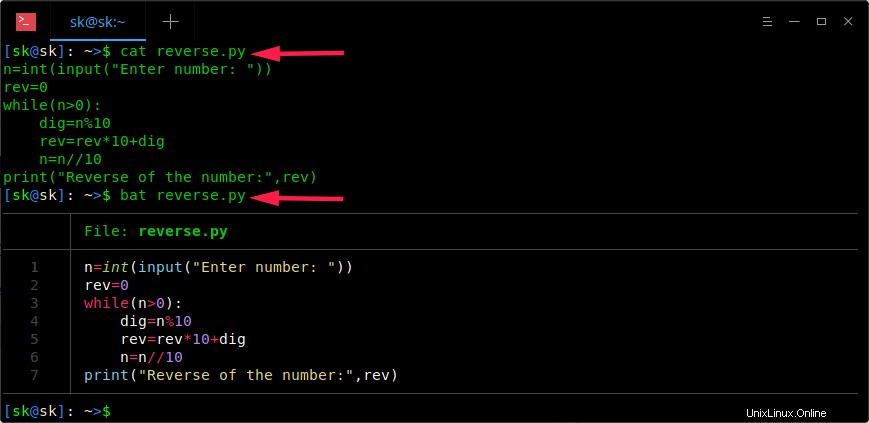
Hai notato la differenza? Il cat comando mostra il contenuto del file in formato testo normale, mentre Bat mostra l'output con l'evidenziazione della sintassi, il numero d'ordine in un formato colonna tabellare ordinato. Molto meglio, vero?
Se desideri visualizzare solo i numeri di riga (non la colonna tabellare), utilizza -n bandiera.
$ bat -n reverse.py
Risultato di esempio:
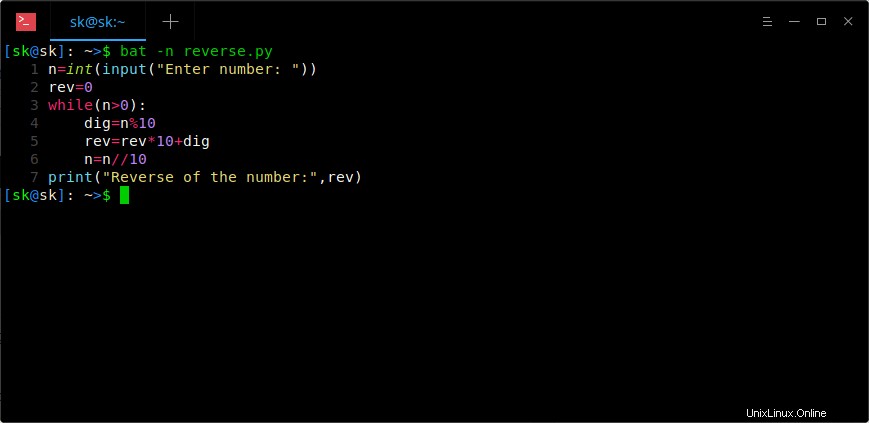
Un'altra caratteristica notevole del comando Bat è che supporta il paginazione automatica . Ciò significa che se l'output di un file è troppo grande per una schermata, il comando bat invia automaticamente il proprio output a less comando, in modo da poter visualizzare l'output pagina per pagina.
Lascia che ti mostri un esempio.
Quando visualizzi il contenuto di un file che si estende su più pagine utilizzando il comando cat, il prompt passa rapidamente all'ultima pagina del file e non vedi il contenuto all'inizio o nel mezzo.
Dai un'occhiata al seguente output:
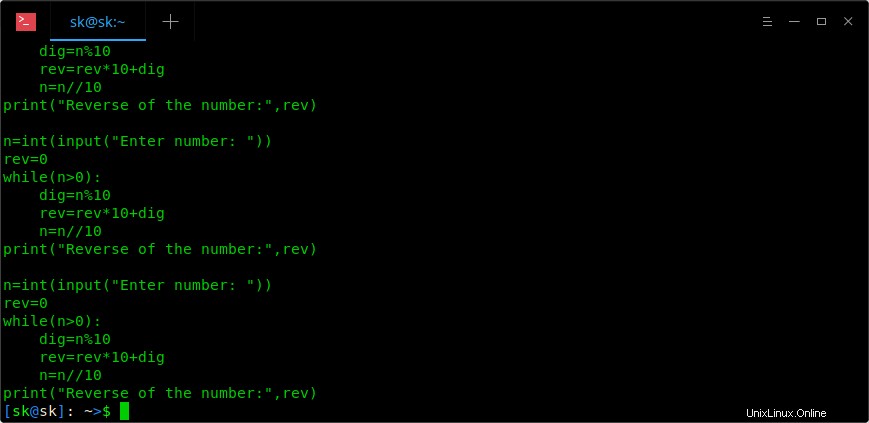
Come puoi vedere, il comando cat mostra l'ultima pagina del file.
Quindi, potrebbe essere necessario reindirizzare l'output del comando cat a less comando per visualizzare i suoi contenuti pagina per pagina dall'inizio.
$ cat reverse.py | less
Ora puoi visualizzare l'output pagina per pagina premendo il tasto INVIO. Tuttavia, non è necessario se usi il comando bat. Il comando bat convoglierà automaticamente l'output di un file che si estende su più pagine.
$ bat reverse.py
Risultato di esempio:
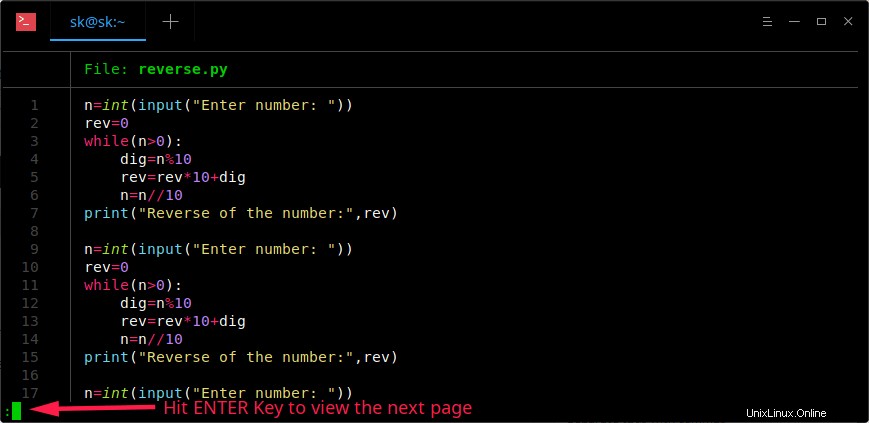
Ora premi il tasto INVIO per andare alla pagina successiva.
Il comando bat supporta anche l'integrazione GIT , così puoi visualizzare/modificare i file nel tuo repository Git senza troppi problemi. Comunica con git per mostrare le modifiche rispetto all'indice (vedi barra laterale sinistra).
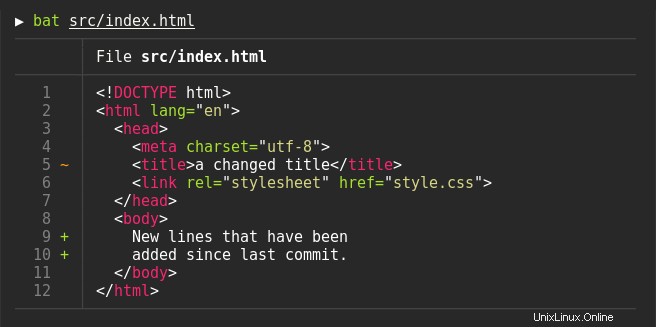
Personalizzazione di Bat tema del comando
Se non ti piacciono i temi predefiniti, puoi anche cambiarli. Bat ha un'opzione anche per questo.
Per elencare i temi disponibili, esegui:
$ bat --list-themes 1337 DarkNeon Default GitHub Monokai Extended Monokai Extended Bright Monokai Extended Light Monokai Extended Origin TwoDark
Per utilizzare un tema diverso, ad esempio TwoDark, esegui:
$ bat --theme=TwoDark file.txt
Se vuoi rendere permanente il tema, usa export BAT_THEME="TwoDark" nel file di avvio della tua shell.
Bat ha anche la possibilità di controllare l'aspetto dell'output. Per farlo, usa lo --style opzione. Per mostrare solo le modifiche Git e i numeri di riga ma nessuna griglia e nessuna intestazione del file, usa --style=numbers,changes .
Puoi leggere il confronto di strumenti simili da questa tabella . Tieni presente che il confronto viene effettuato dal punto di vista di Bat.
Per maggiori dettagli, fare riferimento alla pagina GitHub del progetto di comando Bat riportata di seguito.